电脑小白拿到新电脑后验机指南:验机是确保新电脑性能的关键步骤。首先检查包装完好无损,核对型号配置。开机检查屏幕质量,无亮点、坏点。运行测试软件检测硬件性能,如CPU、内存等。检查键盘、鼠标、触控板等输入设备是否工作正常。查看系统信息,确认操作系统版本及预装软件。最后检查扬声器、麦克风等音频设备。遵循此指南,可顺利开启新电脑之旅。摘要字数在100-200字之间。
本文目录导读:
对于很多电脑小白来说,拿到新电脑后可能会感到兴奋和迷茫,为了确保自己的新电脑性能良好,配置无误,并且能够正常使用,验机就显得尤为重要,本文将详细介绍电脑小白拿到新电脑后如何进行验机,帮助大家顺利开启新电脑之旅。
验机前的准备
在验机之前,你需要做好以下准备工作:
1、了解自己的电脑配置:在购买新电脑之前,你应该对自己的需求有所了解,明确自己购买的电脑型号、配置、操作系统等,这些信息将有助于你在验机时进行对比。
2、准备验机工具:你可以准备一些常用的验机工具,如鲁大师、CPU-Z、GPU-Z等,这些工具可以帮助你检测电脑的硬件配置和性能。
3、了解验机流程:在验机之前,你需要了解验机的流程,包括检查包装、外观、屏幕、硬件等方面,以便你能够全面地对新电脑进行检查。
验机步骤
1、检查包装:确认包装是否完好无损,防止在运输过程中被调换或损坏。
2、检查外观:检查电脑外观是否有损坏,包括机身、屏幕、键盘等,特别注意检查是否有划痕、凹陷、裂缝等现象。
3、检查屏幕:开启电脑,检查屏幕是否有亮点、暗点、色差等问题,可以在桌面上右键点击,选择“显示设置”,调整分辨率和刷新率,检查屏幕显示效果。
4、分区检查:打开磁盘管理,检查电脑的分区是否合理,以及是否存在损坏的磁盘。
5、硬件检测:使用鲁大师、CPU-Z、GPU-Z等工具检测电脑的CPU、内存、硬盘、显卡等硬件配置是否与实际购买的一致,检查电脑的散热性能,让电脑运行一些基础测试,感受散热效果。
6、系统检测:检查电脑预装的操作系统是否正常,是否激活,检查系统内的驱动程序是否安装完整。
7、软件测试:尝试运行一些常用软件,如浏览器、办公软件等,检查电脑的运行速度、稳定性以及兼容性。
8、音响测试:检查电脑的音响是否正常工作,音量调节、音质等方面是否满足要求。
9、电池检测:检查电脑的电池性能,包括充电速度、续航时间等。
10、售后服务检查:确认电脑的保修期限、售后服务电话等信息,以便在需要时能够及时获得帮助。
常见问题及解决方案
在验机过程中,可能会遇到一些问题,如配置不符、系统异常等,针对这些问题,你可以采取以下解决方案:
1、配置不符:如果发现电脑的配置与购买时的不符,应立即联系卖家进行核实和处理。
2、系统异常:如遇到系统卡顿、蓝屏等问题,可以尝试重装系统或联系售后解决。
3、硬件问题:如遇到硬件故障,如屏幕损坏、键盘失灵等,应及时联系售后进行维修或更换。
验机是确保新电脑性能良好、配置无误的重要环节,通过本文介绍的验机步骤和常见问题解决方案,相信电脑小白们也能轻松完成验机过程,希望本文能够帮助大家顺利开启新电脑之旅,在实际操作过程中,如果遇到问题,建议及时联系卖家或售后寻求帮助,为了更好地保护自己的电脑,建议定期对新电脑进行清洁和保养,保持电脑的良好状态。
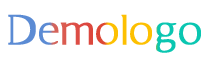
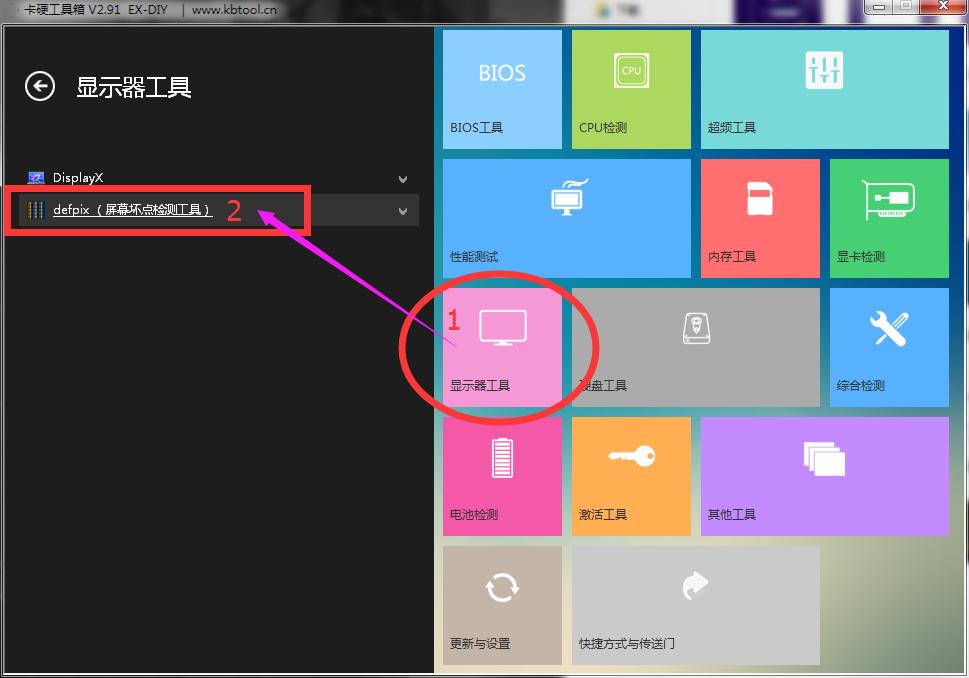
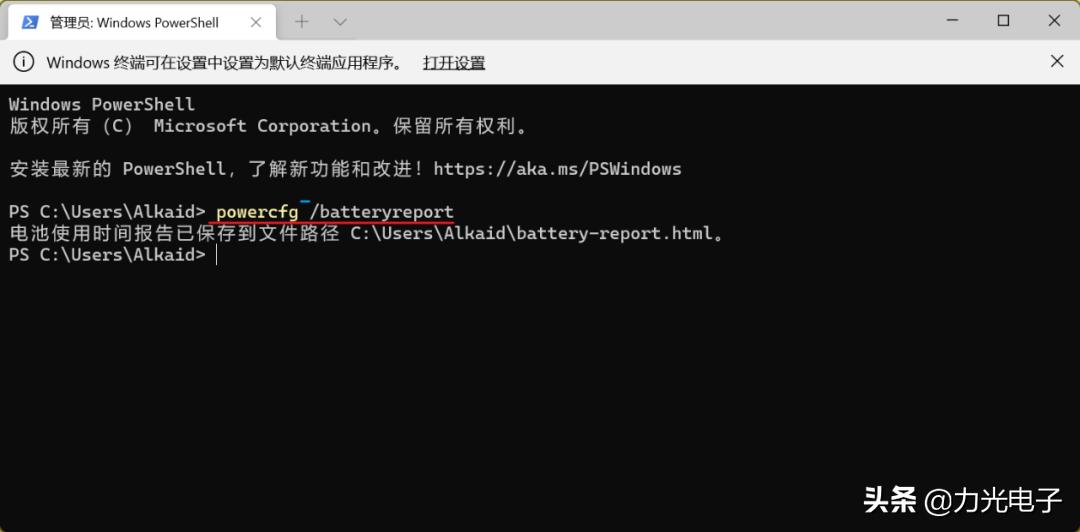
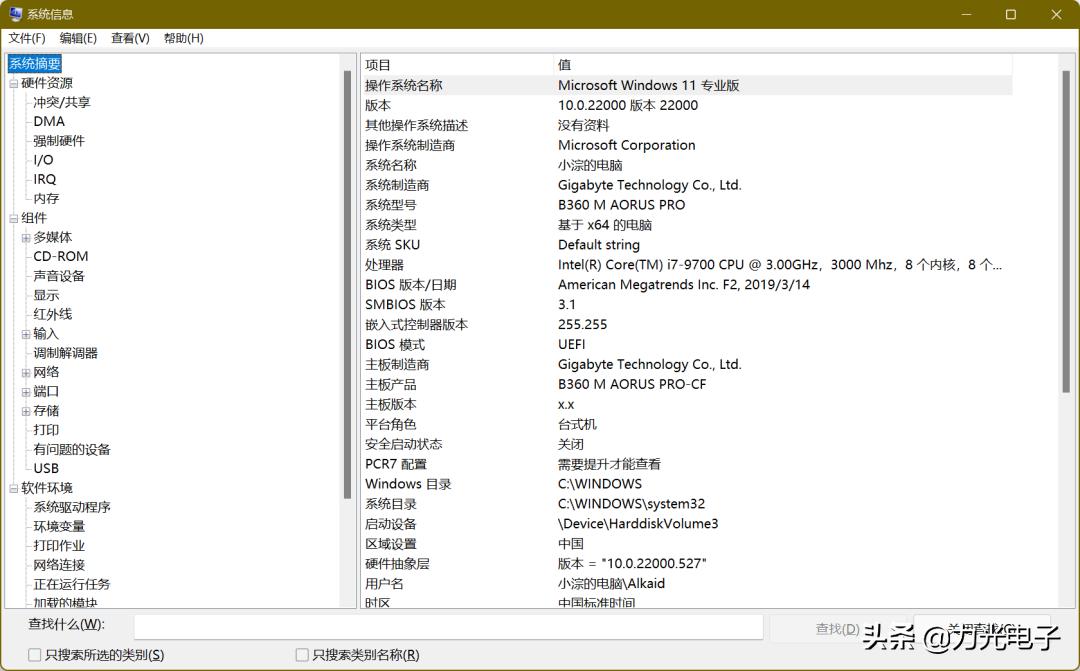
 沪ICP备19034891号-1
沪ICP备19034891号-1